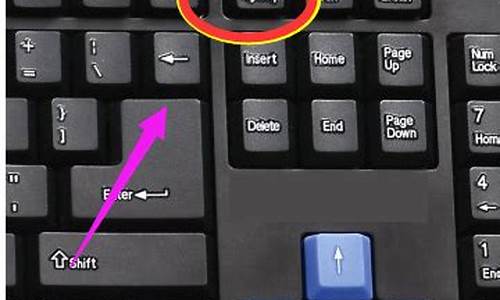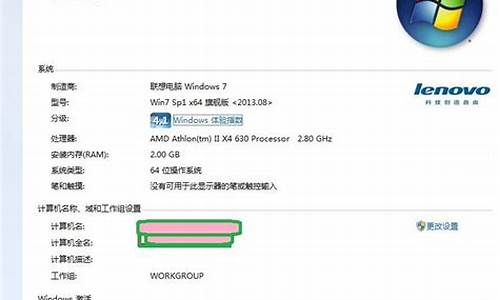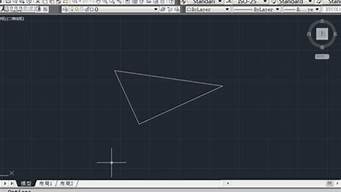1.我的电脑是win8的系统,要换成win7的。怎么弄?
2.win8怎么变成win7系统|win8变win7安装教程
3.怎么把电脑win8换成win7

在Win8下安装Win7双系统:
准备工作:1.使用大番薯u盘启动盘制作工具将u盘制作成u盘启动盘;
2.电脑设置为u盘启动;
3.下载好win7系统文件
具体步骤:
1、开机启动大番薯u盘,在主菜单界面选择“02大番薯WIN8×86PE维护版(新机器)”,进入win8pe
2、打开“大番薯PE一键装机工具”后,点击“浏览”,选择u盘内的win7系统安装包,并确定在除却系统盘的其他磁盘。
3、在弹出的询问框中,取消勾选“完成后重启”,然后“确定”
4、等待win7系统安装包释放完,点击win8pe开始菜单,选择“引导修复→NTBOOT引导修复工具”
5、打开ntboot引导修复工具后,依次选择2.高级→1.自选引导分区盘符→c:
6、随后点击1.开始修复?
7、最后重新启动电脑,选择win7完成后续安装。
我的电脑是win8的系统,要换成win7的。怎么弄?
可以使用U盘安装,步骤如下:
一、准备工作:
1、百度“MSDN我告诉你”,下载一个Win7系统镜像文件。
2、在“百度”下载一个“软碟通”。
3、在“驱动精灵”下载一个带网卡驱动的“驱动精灵”。
4、准备一个4G或以上的U盘。
二、做启动盘:
1、安装“软碟通”。
2、插上U盘。
3、打开“软碟通”。
4、点击菜单栏上的“文件”,选“打开”,选择Win7系统镜像文件打开。
5、点击菜单栏的“启动”,然后选“写入硬盘镜像”。
6、点击弹出窗上的“写入”,等待完成。
三、安装:
1、把U盘插在要装系统的电脑上。
2、开机点启动项选择快捷键(根据自己的机型或主板自己上网查一下)。
3、选择U盘选项启动。
4、根据步骤提示安装好系统即可。
四、后期处理:
1、激活系统(使用激活工具或者正版密钥激活)。
2、进入系统后安装带网卡驱动的“驱动精灵”。
3、打开“驱动精灵”,如果没有网卡驱动,一般会提示你安装网卡驱动,选择安装即可。
4、网卡驱动安装完成后,连上网,使用“驱动精灵”下载安装其它驱动。
5、使用“系统更新”或者各种管家、卫士软件更新一下系统补丁。
win8怎么变成win7系统|win8变win7安装教程
通过安装win7方法解决。
通过U盘装win7系统。
方法如下:
一、制作启动U盘
(一)、用微软工具制作直接安装window7原版镜像启动U盘
1。下载、安装、运行Windows 7 USB DVD Download Tool;
2。点击“Browser”选择安装的Windows 7光盘镜像(ISO);
3。选择使用“USB device”模式;
4。将已经格式化的“U盘”(注:4G及其以上)插入USB 接口;
5。点击“Begin Copying”执行光盘镜像文件复制。
(二)用软碟通(UitraISO)制作window7原版镜像启动光盘
1、下载、安装软碟通;
2、插入U盘(不小于4G);
3、运行软碟通,点击“文件”菜单下的“打开”按钮,打开已准备好的ISO镜像文件;
4、点击菜单栏里的“启动”菜单下的“写入硬盘映像”命令,打开“写入硬盘映像”对话框;
5、选择U盘启动方式,点击写入即可。
二、用U盘安装原版window7系统
(一)、把计算机启动方式设置成首选对应的U盘启动方式,直接启动计算机,即与光盘安装一样运行。
(二)在PE下安装window7原版镜像
1、把WINDOWS7的ISO镜像解压到D:\win7\...。(win7文件夹也可以不建)
2.进入PE,格式化C盘为NTFS。
3.从D:\win7\提取boot和bootmgr这两个文件到C盘根目录。再从D:\win7\sources提取boot.wim和install.wim这两个文件到C:\sources。4.在PE中运行cmd,输入“c:\boot\bootsect.exe /nt60 c:”(注意exe和/及nt60和c:之间有空格),回车后看到提示successful即成功了! 然后拔出U盘,重起电脑。
5.出现安装界面,点左下角“修复计算机(Repair Your computer,不要点“现在安装”)”进入系统恢复选项,选最后一项“command prompt”,进入DOS窗口。
6.进入DOS后,输入“D:\win7\sources\setup”,回车,进入系统的正常安装。
7.当看到询问你是何种类型的安装时,选择自定义(高级),并选择格式化C盘,以后的安装即自动完成。
怎么把电脑win8换成win7
2012年之后的电脑大部分是预装win8系统或更新版本的系统,很多人不习惯使用win8系统,而是比较喜欢win7系统,但是不懂win8怎么变成win7系统,由于自带win8系统的新型电脑默认是UEFI+GPT启动模式,win7默认是Legacy+MBR模式,win8要变成win7需要改BIOS和硬盘分区表,下面小编跟大家分享win8变win7安装教程。
注意事项:
1、win8变win7需要改硬盘分区表,大家需要转移硬盘所有文件
2、由于变win7之后,win8恢复分区被删除,如果要恢复win8系统,需要到售后
相关教程:
硬盘GPT和MBR分区表转换方法
大u盘安装原版win7系统教程
一、操作准备
1、备份硬盘所有数据
2、操作系统:win764位旗舰版下载
3、4G左右U盘,大u盘制作教程
二、BIOS设置
重启按F2、F1、Del等进入BIOS,如果BIOS有以下选项,就需要修改,没有则略过
1、SecureBoot改成Disabled,禁用安全启动,部分机型需设置BIOS密码才可以修改SecureBoot,找到SetSupervisorPassword设置密码
2、CSM改成Enable或Yes或ALWAYS,表示兼容
3、OSModeSelection设置为CSMOS
4、Bootmode或UEFImode或BootListOption改成Legacy,表示传统启动方式
5、OSOptimizedDefaults改成Disabled或OtherOS,禁用默认系统优先设置
6、Advanced选项下FastBIOSMode设置为Disabled
详细查看:win8改win7bios设置方法
三、win8变win7安装过程
1、修改BIOS之后,在win8电脑上插入制作好的U盘,启动后不停按F12、F11、Esc等快捷键选择从U盘启动,U盘装系统启动热键;
2、从U盘启动进入这个主菜单,按数字2或选择02回车,启动pe系统;
3、进入pe系统之后,双击DG分区工具,右键选择硬盘,先删除分区,保存更改,再转换分区表类型为MBR格式,保存更改,最后快速分区;
4、分区表类型是MBR,设置分区数目和分区大小,主分区C盘一般35G以上,建议50G,如果是固态硬盘,勾选“对齐分区到此扇区的整数倍”,2048或4096均可4k对齐,点击确定进行分区;
5、完成分区之后,双击打开大一键装机,映像路径选择win7iso镜像,此时会自动提取win7.gho文件;
6、接着点击还原分区,映像路径是win7.gho,选择安装位置C盘,如果不是显示C盘,根据卷标和大小判断,点击确定;
7、弹出对话框,勾选“完成后重启”和“引导修复”,点击是立即进行计算机还原;
8、转到这个界面,执行win7系统还原到C盘的操作,该过程5分钟左右时间;
9、接着电脑自动重启,此时拔出U盘,重启进入这个界面,执行win7组件安装和配置过程;
10、安装win7过程会重启多次,直到重启进入win7系统桌面,win8就变成win7系统了。
win8怎么变成win7系统的方法就是这样了,如果你不想用win8系统,就可以通过上面的教程将win8变成win7系统。
win8电脑系统更换win7系统具体操作步骤如下:
准备工作:
① 下载u深度u盘启动盘制作工具
② 一个能够正常使用的u盘(容量大小建议在4g以上)
③了解电脑u盘启动快捷键
安装系统到电脑本地操作步骤:
1、首先将u盘制作成u深度u盘启动盘,重启电脑等待出现开机画面按下启动快捷键,选择u盘启动进入到u深度主菜单,选取“02U深度WIN8 PE标准版(新机器)”选项,按下回车键确认,如下图所示:
2、进入win8PE系统,将会自行弹出安装工具,点击“浏览”进行选择存到u盘中win7系统镜像文件,如下图所示:
3、等待u深度pe装机工具自动加载win7系统镜像包安装文件,只需选择安装磁盘位置,然后点击“确定”按钮即可,如下图所示:
4、此时在弹出的提示窗口直接点击“确定”按钮,如下图所示:
5、随后安装工具开始工作,需要耐心等待几分钟, 如下图所示:
6、完成后会弹出重启电脑提示,点击“是(Y)”按钮即可,如下图所示:
7 、此时就可以拔除u盘了,重启系统开始进行安装,无需进行操作,等待安装完成即可,最终进入系统桌面前还会重启一次,如下图所示: